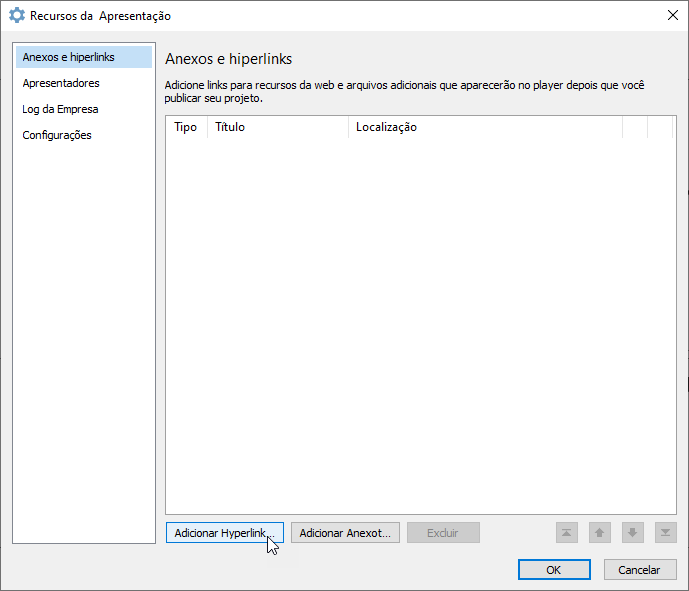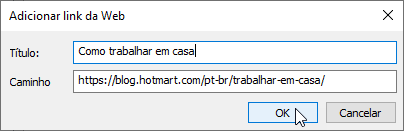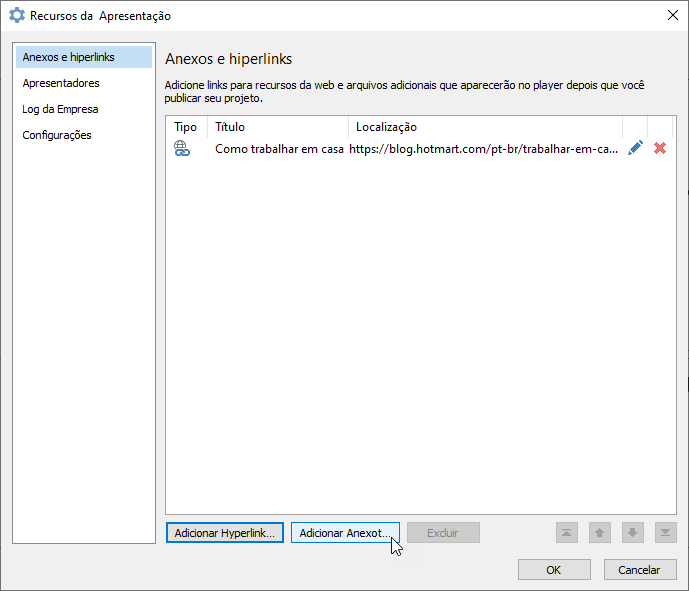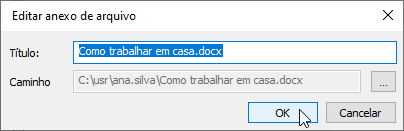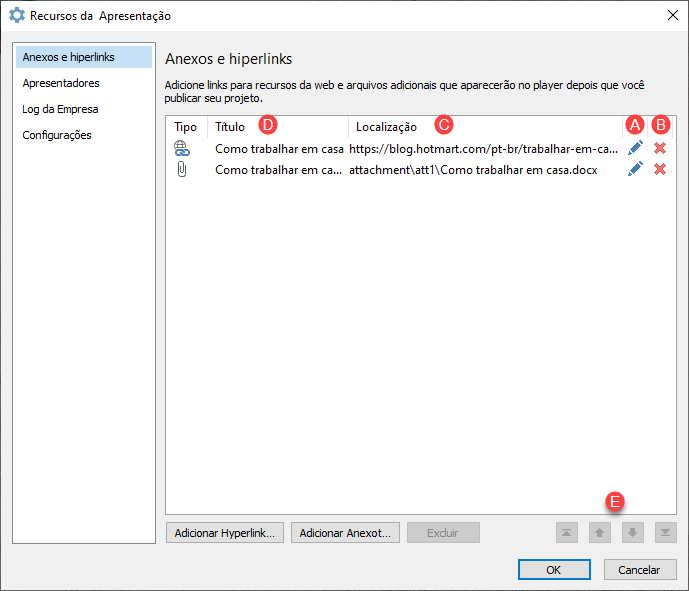...
- Clique no botão Recursos da apresentação na barra de ferramentas do iSpring Suite.
- Na janela Recursos da apresentação, selecione a guia Anexos e hiperlinks. Em seguida, clique em Adicionar hyperlink.
- Por fim, digite o título do link da web, insira o URL e clique em OK.
...
- Clique no botão Recursos da apresentação na barra de ferramentas do iSpring Suite.
- Na janela Recursos da apresentação, selecione a guia Anexos e hiperlinks. Em seguida, clique em Adicionar anexo.
- Localize o arquivo no seu computador e clique em Abrir. Estes formatos de arquivo são compatíveis: PDF, DOC, XLS e JPG.
- Altere o nome do arquivo se necessário e clique em OK.
...
- Clique no botão Recursos da apresentação na barra de ferramentas do iSpring Suite.
- Na janela Recursos da apresentação, selecione a guia Anexos e hiperlinks. Aqui você pode encontrar todos os materiais adicionados. Você pode efetuar as seguintes ações:
- Editar
Clique em um arquivo ou link ou clique no ícone do lápis. - Excluir
Clique no ícone do x vermelho ao lado de um item. Este método funcionará se você excluir apenas um arquivo ou link.
Para excluir vários itens de uma vez, selecione-os mantendo a tecla CTRL ou SHIFT pressionada e clique em Excluir. - Verificar
Clique no link na coluna Localização. - Organizar
Você pode ordenar os links pelas colunas Tipo, Título ou Localização. - Mover
- Alterar a ordem dos materiais usando os botões de navegação.
- Editar
- Para aplicar as alterações, clique em OK.